透视表选项将选定的行转换为列。我将通过一个示例向您展示如何在 Power BI 中创建透视表或将非透视表转换为透视表。
请在“主页”选项卡下单击“编辑查询”选项以创建透视表或进行非透视转换。单击“编辑查询”选项会打开一个新的 Power BI 查询编辑器窗口。在此示例中,我们将根据订单数量更改日历年份列。

如何创建 Power BI 数据透视表
要将非透视表转换为透视表,请转到“转换”选项卡。在此选项卡下,您可以找到“透视列”按钮,如下所示。

单击该按钮会打开以下窗口。我将选择“订单数量”作为值列
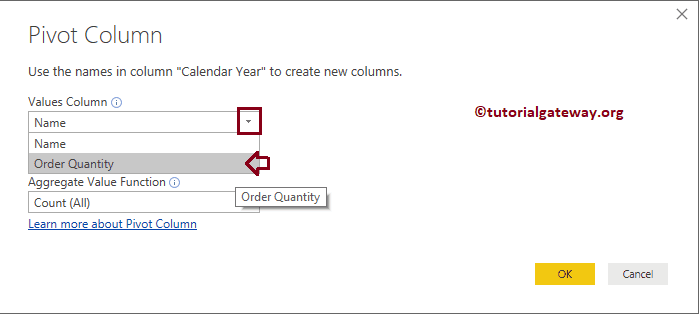
接下来,我们选择“求和”作为聚合函数值
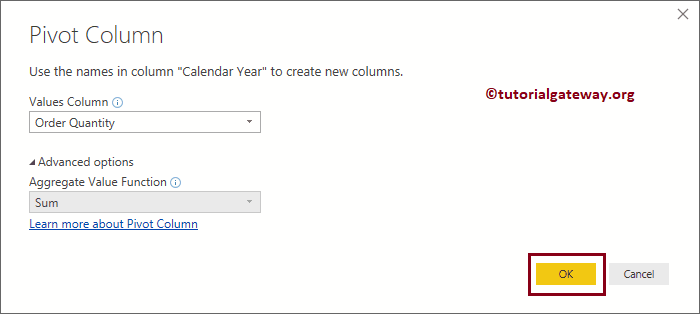
现在您可以看到 Power BI 数据透视表
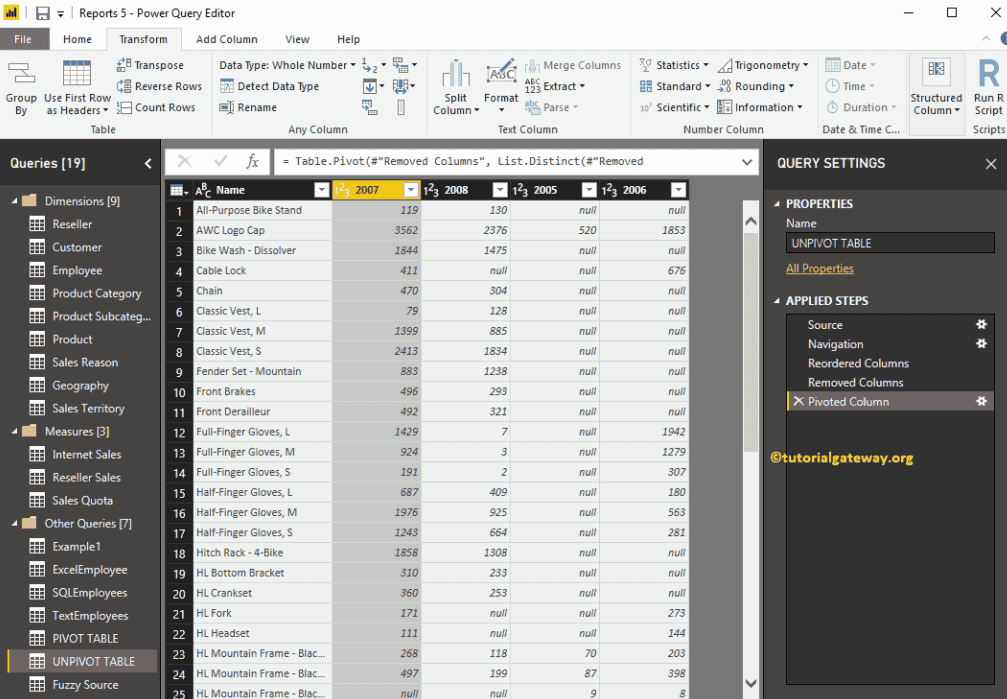
如果您的表格中有多个静态列(在过程中不会更改的列)该怎么办?为此,我们在此表中添加了另一个名为“产品 ID”的列。
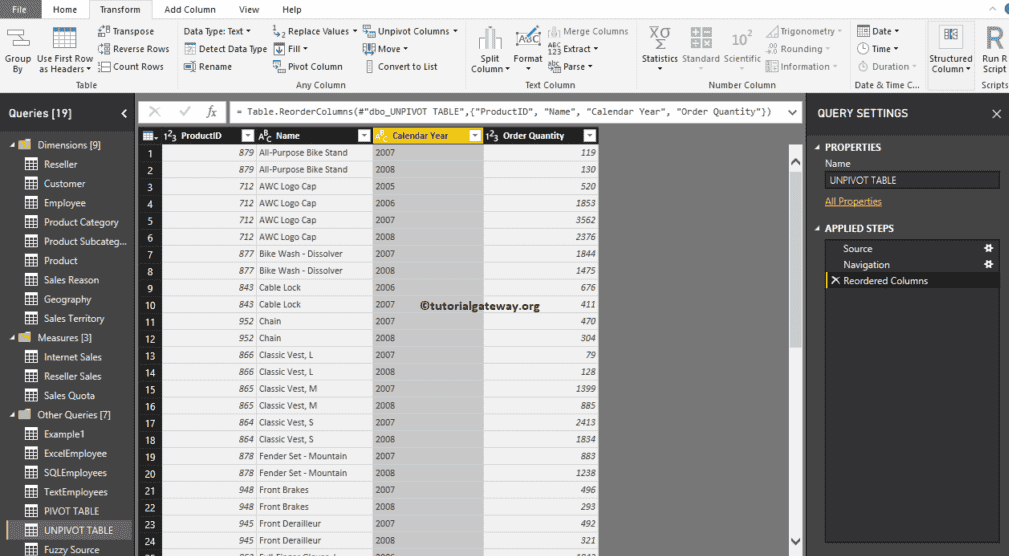
我将选择“订单数量”列作为值列,并将“求和”作为聚合函数。
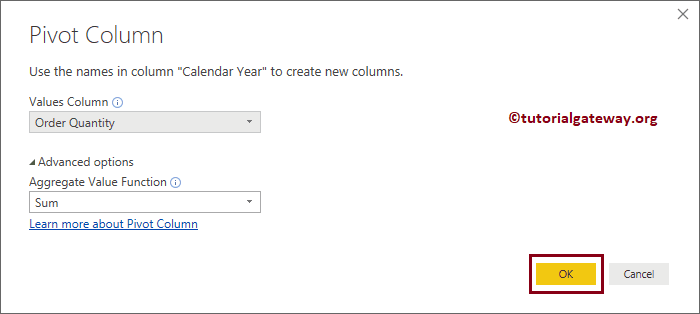
现在,您可以看到透视表。请记住,拥有多个不变的静态列不会对创建它产生任何影响。
我将按年份重新排序列。接下来,单击“主页”选项卡下的“关闭并应用”选项以应用这些更改。
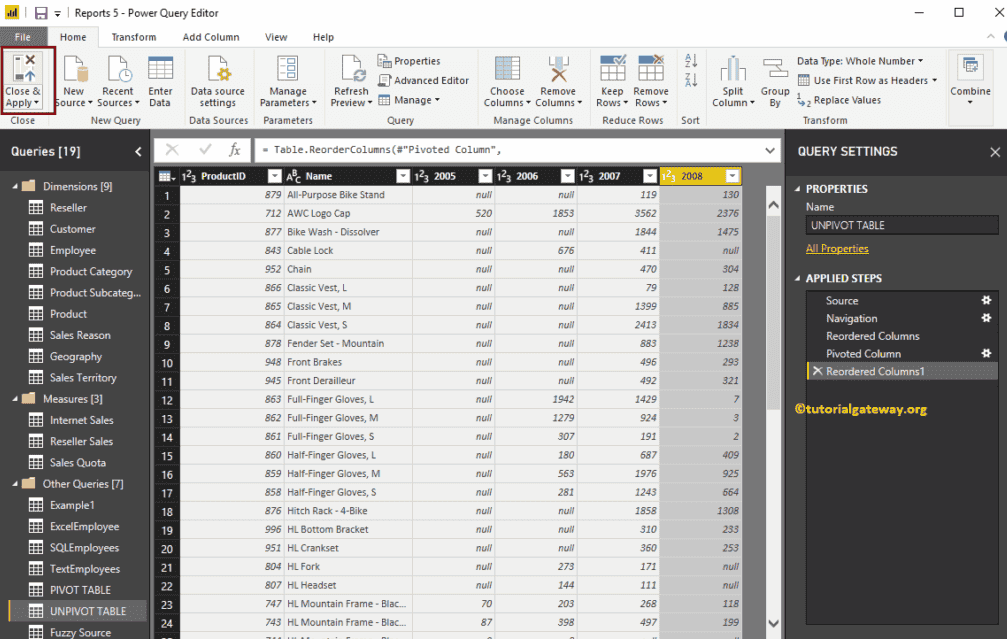
从下面的屏幕截图可以看到这些列。

评论已关闭。